Så här tar du bort appar från iCloud: 4 bästa metoder

Håller iCloud-lagringen på att ta slut? Läs denna artikel nu för att lära dig hur du tar bort appar från iCloud från iPad, iPhone, Mac och Windows PC.
Det har gått ett tag sedan iOS 15 först rullades ut till allmänheten. Bland mängden förändringar har Apples inbyggda Safari-webbläsare fått en total förnyelse när det gäller användargränssnitt som inte bara är tilltalande för ögonen utan också är funktionell. Kärnan i alla dessa förändringar är Safaris nya flikfält – ett nytt adressfält som visas längst ner på startsidan och webbsidor och det här är den funktion som gör multitasking med en hand enklare än någonsin.
Vad du än gör, kommer flikfältet att vara praktiskt i alla situationer, oavsett om du behöver växla mellan flikar, öppna fliköversikt, komma åt en webbplatss inställningar, växla läsarläge och mer. Den nya Tab Bar är lika användbar när du använder din iPhone i liggande läge och Apple har packat in några extra egenskaper om du är någon som använder sin iPhone i horisontell layout. I det här inlägget hjälper vi till att förklara vad Landscape Tab Bar handlar om, hur du kan aktivera det på iOS 15 och hur du använder det på din telefon.
Vad är Landscape Tab Bar i Safari på iOS 15?
I allmänhet, när du använder Safari-appen för att surfa på webbplatser på iOS 15 i liggande läge, möts du av flikfältet överst i startfältet eller webbplatsen som har laddats. På många sätt kommer den här flikraden att likna den i flikfältet som visas när du håller iPhone upprätt. Den enda skillnaden är att istället för att ta två staplar längst ner kommer flikfältet i liggande läge att uppta en enda stapel längst upp fylld med adressfältet och ikoner för bakåt/framåt, bokmärken, dela, ny flik och flik Översikt.
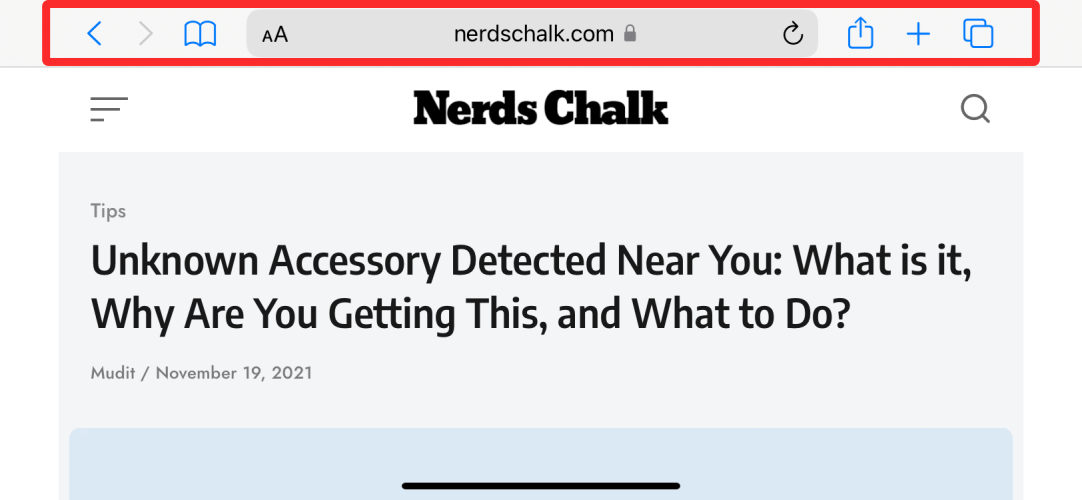 Safari utan Landscape Tab Bar " data-medium-file="https://cdn.nerdschalk.com/wp-content/uploads/2021/11/landscape-tab-bar-ios-15-19-a.png" data -large-file="https://cdn.nerdschalk.com/wp-content/uploads/2021/11/landscape-tab-bar-ios-15-19-a-550x254.png" class="size-full wp-image-325022" alt="" width="1082" height="500" data-full="https://cdn.nerdschalk.com/wp-content/uploads/2021/11/landscape-tab-bar -ios-15-19-a.png" data-full-size="1082x500" loading="lat" decoding="async" fetchpriority="låg" data-origin-src="https://cdn.nerdschalk. com/wp-content/uploads/2021/11/landscape-tab-bar-ios-15-19-a.png">
Safari utan Landscape Tab Bar " data-medium-file="https://cdn.nerdschalk.com/wp-content/uploads/2021/11/landscape-tab-bar-ios-15-19-a.png" data -large-file="https://cdn.nerdschalk.com/wp-content/uploads/2021/11/landscape-tab-bar-ios-15-19-a-550x254.png" class="size-full wp-image-325022" alt="" width="1082" height="500" data-full="https://cdn.nerdschalk.com/wp-content/uploads/2021/11/landscape-tab-bar -ios-15-19-a.png" data-full-size="1082x500" loading="lat" decoding="async" fetchpriority="låg" data-origin-src="https://cdn.nerdschalk. com/wp-content/uploads/2021/11/landscape-tab-bar-ios-15-19-a.png">
Safari utan Landscape Tab Bar
Men iOS 15 erbjuder ett helt nytt alternativ märkt "Landscape Tab Bar" som du kan aktivera för att expandera enlagers Tab Bar till två lager. Tillägget av ett nytt lager är för att kontrollera vilka flikar som är öppna och för att snabbt växla mellan dem. Det här andra lagret längst upp på skärmen ser mycket ut som Safari-appen på en Mac som visar alla olika flikar som är öppna, webbplatslogotyper för att enkelt skilja mellan webbsidor och markerade flikar för att se vilken flik som är aktiv för närvarande.
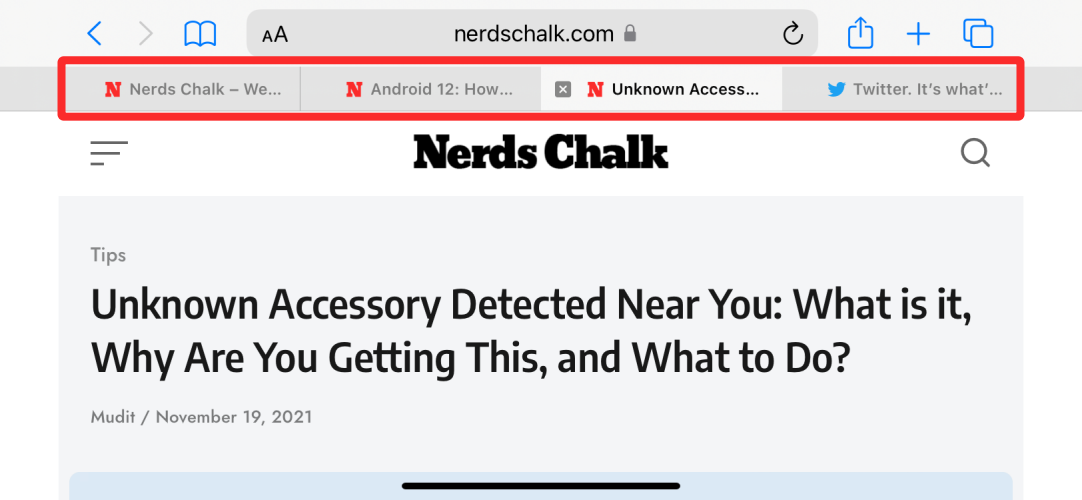 Safari med Landscape Tab Bar " data-medium-file="https://cdn.nerdschalk.com/wp-content/uploads/2021/11/landscape-tab-bar-ios-15-15-a.png" data -large-file="https://cdn.nerdschalk.com/wp-content/uploads/2021/11/landscape-tab-bar-ios-15-15-a-550x254.png" class="size-full wp-image-325021" alt="" width="1082" height="500" data-full="https://cdn.nerdschalk.com/wp-content/uploads/2021/11/landscape-tab-bar -ios-15-15-a.png" data-full-size="1082x500" loading="lat" decoding="async" fetchpriority="låg" data-origin-src="https://cdn.nerdschalk. com/wp-content/uploads/2021/11/landscape-tab-bar-ios-15-15-a.png">
Safari med Landscape Tab Bar " data-medium-file="https://cdn.nerdschalk.com/wp-content/uploads/2021/11/landscape-tab-bar-ios-15-15-a.png" data -large-file="https://cdn.nerdschalk.com/wp-content/uploads/2021/11/landscape-tab-bar-ios-15-15-a-550x254.png" class="size-full wp-image-325021" alt="" width="1082" height="500" data-full="https://cdn.nerdschalk.com/wp-content/uploads/2021/11/landscape-tab-bar -ios-15-15-a.png" data-full-size="1082x500" loading="lat" decoding="async" fetchpriority="låg" data-origin-src="https://cdn.nerdschalk. com/wp-content/uploads/2021/11/landscape-tab-bar-ios-15-15-a.png">
Safari med Landscape Tab Bar
Precis som på macOS låter Landscape Tab Bar dig omorganisera flikarna som är öppna genom dra och släpp-funktioner, vilket ger en sömlös upplevelse över båda plattformarna för användare som har både en iPhone och en Mac.
Hur man aktiverar Landscape Tab Bar i Safari
Den nya Landscape Tab Bar är exklusiv för Safari-appen på iOS 15. Så om du använder en äldre version av iOS på din iPhone, se till att du uppdaterar programvaran genom att gå till Inställningar > Allmänt > Programuppdatering. Om du för närvarande kör iOS 15 kan du använda funktionen Landscape Tab Bar efter att ha aktiverat den genom att först gå till Inställningar > Safari.
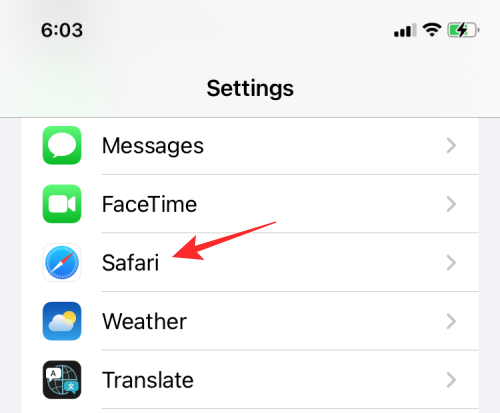
Inuti Safari-inställningarna, rulla nedåt och aktivera "Landscape Tab Bar"-växling.
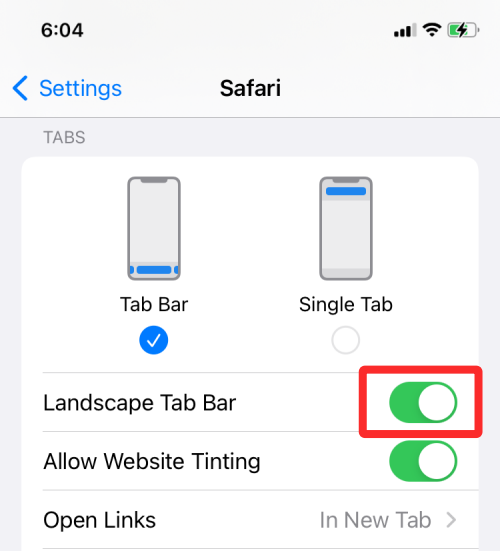
Detta bör aktivera det nya Landscape Tab Bar UI i Safari-appen på iOS 15.
Hur man använder Landscape Tab Bar i Safari
När du har aktiverat alternativet Landscape Tab Bar i appen Inställningar kan du börja använda det på Safari, men innan du gör det måste du inaktivera Portrait Orientation Lock (alternativet som förhindrar din enhet att rotera skärmen automatiskt) på din iPhone. Svep nedåt från det övre högra hörnet på skärmen för att starta kontrollcentret. Inuti kontrollcentret, kontrollera om porträttorienteringslåset (indikerat med en låsikon med en cirkulär pil runt den) är aktiverat och tryck på det för att inaktivera det.
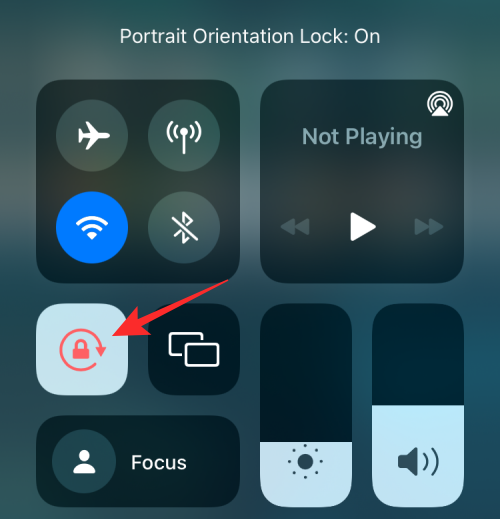
När Portrait Orientation Lock är inaktiverat kan du öppna Safari-appen och rotera din iPhone för att hålla den horisontellt. När du gör det kommer Safaris nya landskapsläge att börja visa dig adressfältet högst upp och den nya flikfältet Landskap precis under det.
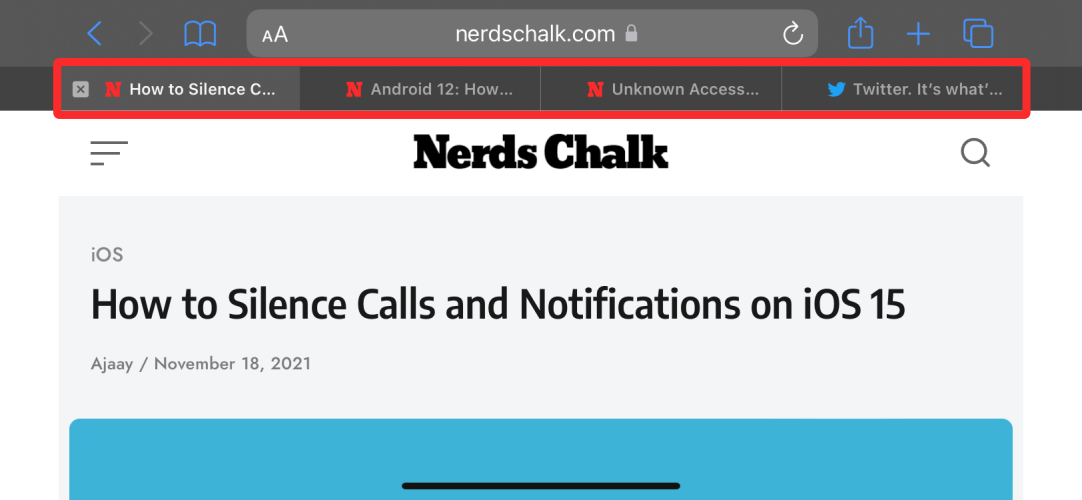
Precis som på macOS kan du se alla flikar som är öppna för närvarande i appen genom att titta på toppen. För att hjälpa dig att skilja mellan flikarna visar Safari webbplatsens logotyp och en del av webbsidans titel inuti var och en av flikarna. Fliken som för närvarande är aktiv kommer att markeras separat från resten av flikarna också.
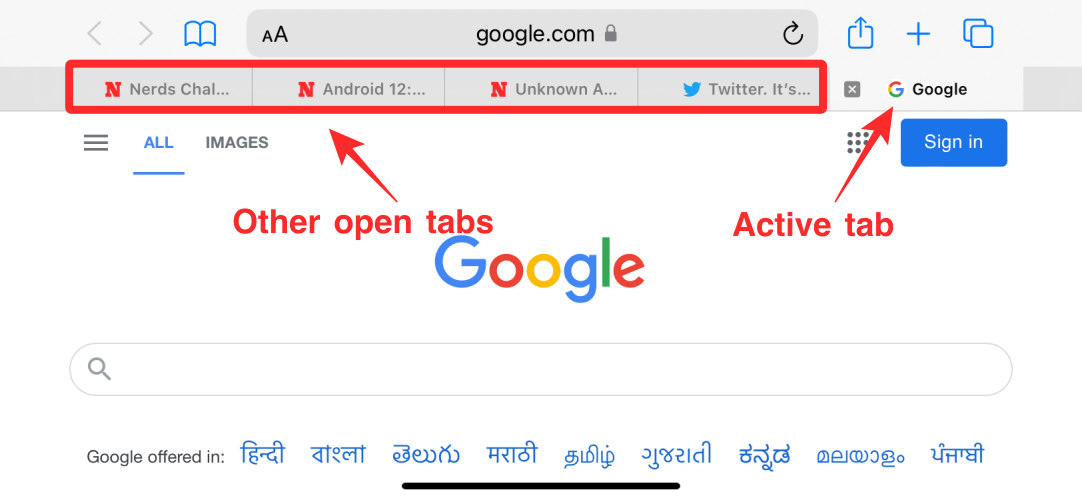
På samma sätt kan du stänga en för närvarande aktiv flik genom att trycka på "X"-ikonen på vänster sida av fliken från flikfältet Landskap.
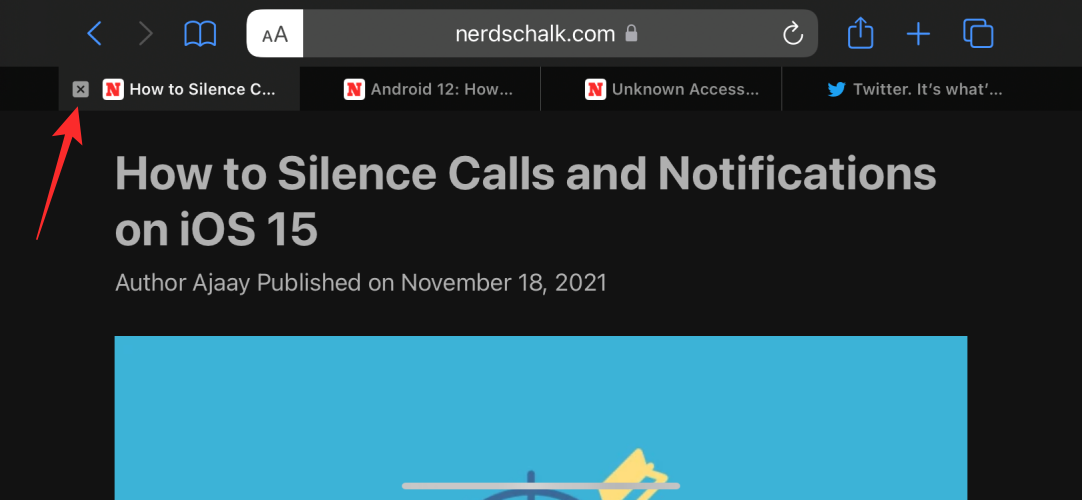
Du kan ordna om flikarna som på en Mac genom att dra en flik från dess nuvarande position och släppa den där du vill att den ska visas.
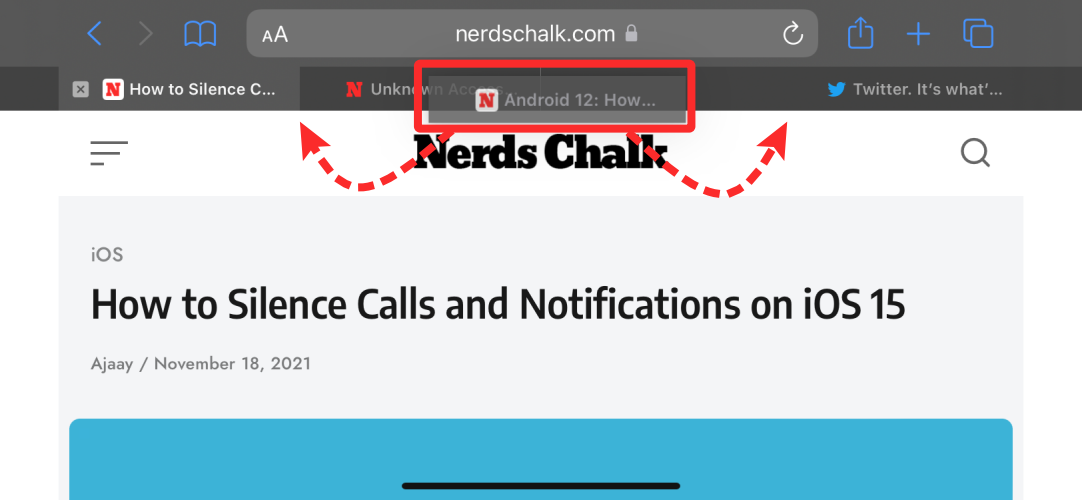
Genom att trycka på fliköversiktsikonen visas alla flikar du har öppna i en utzoomad layout horisontellt, komplett med ett sökverktyg och möjligheten att skapa och flikgrupper direkt.

Resten av funktionerna i flikfältet förblir desamma. Du kan trycka på "aA" för att komma åt webbplatsinställningar, växla läsarläge, verktygsfält, skrivbordswebbplats och mer.
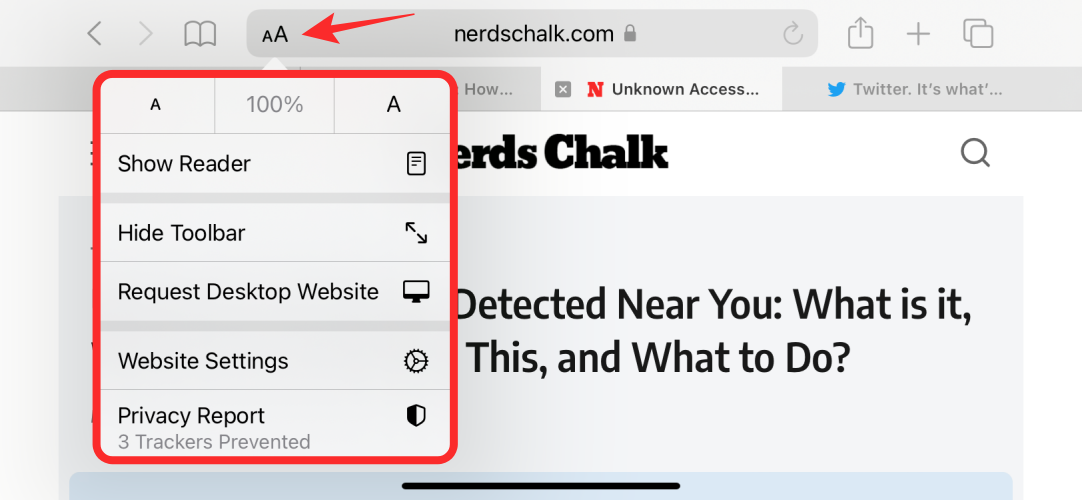
Det är allt som finns att veta om Landscape Tab Bar i Safari på iOS 15.
Håller iCloud-lagringen på att ta slut? Läs denna artikel nu för att lära dig hur du tar bort appar från iCloud från iPad, iPhone, Mac och Windows PC.
Om du älskar att modifiera iOS-inställningar eller vill felsöka dem, hjälper det om du lär dig hur du återställer iPhone & iPad-inställningar. Läs nu!
Hitta här hur du laddar ner köpt musik, filmer, appar eller böcker till din Apple iOS-enhet från iTunes med hjälp av iTunes inköpshistorik.
Lös ett problem där skärmen på Apple iPhone eller iPad verkar förstorat och är för stor för att använda på grund av att iPhone fastnat på zoom-problemet.
Har du problem med att din iPhone inte ringer på ditt Apple-telefon? Prova dessa felsökningssteg först innan du skickar telefonen för reparationer.
Lär dig hur du får åtkomst till SIM-kortet på Apple iPad med denna handledning.
I det här inlägget går vi igenom hur man löser ett problem där kartnavigering och GPS-funktioner inte fungerar ordentligt på Apple iPhone.
Vill du fixa iPhone eller iPad frysta eller låsta skärmproblem? Läs den här artikeln för att hitta några enkla metoder innan du kontaktar Apple Support.
Den stabila iOS 17.4-uppdateringen är runt hörnet och innehåller flera betydande förändringar. Apple har betatestat operativsystemet i några veckor, med releasen
Microsoft tar äntligen sin digitala assistent Cortana till Android och iOS i Storbritannien. Releasen, som kommer runt ett år efter en liknande lansering






